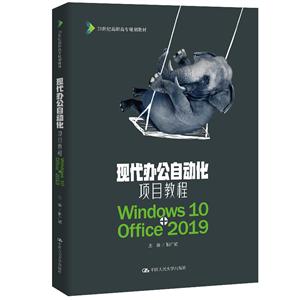-
>
全國計算機等級考試最新真考題庫模擬考場及詳解·二級MSOffice高級應用
-
>
決戰行測5000題(言語理解與表達)
-
>
軟件性能測試.分析與調優實踐之路
-
>
第一行代碼Android
-
>
JAVA持續交付
-
>
EXCEL最強教科書(完全版)(全彩印刷)
-
>
深度學習
21世紀高職高專規劃教材現代辦公自動化項目教程(Windows10+Office2019)(21世紀高職高專規劃教材) 版權信息
- ISBN:9787300281599
- 條形碼:9787300281599 ; 978-7-300-28159-9
- 裝幀:一般膠版紙
- 冊數:暫無
- 重量:暫無
- 所屬分類:>
21世紀高職高專規劃教材現代辦公自動化項目教程(Windows10+Office2019)(21世紀高職高專規劃教材) 內容簡介
本教材從辦公自動化的基礎知識入手,詳盡地介紹了Windows 10 操作系統和 Office 2019 在現代辦公中的應用。教材內容豐富,淺顯易懂,圖文并茂,由易到難,理論緊密結合實際,提供了大量工作中出現的有較強針對性和實用性的案例,以提高學習者的實踐操作技能。教材案例涉及的知識具有綜合性,較為詳細地介紹了辦公自動化所需的通用性操作技能和技術,以及常用工具的操作技巧和常見問題的解決方法。
21世紀高職高專規劃教材現代辦公自動化項目教程(Windows10+Office2019)(21世紀高職高專規劃教材) 目錄
本章重點
教學目標
1.1 中文 Windows 10 概述
1.1.1 版本介紹
1.1.2 Windows 10 桌面組成
1.2 文件資源管理器
1.2.1 文件資源管理器界面組成
1.2.2 文件資源管理器操作
1.3 其他應用
1.3.1 視頻編輯器
1.3.2 照片編輯器
1.3.3 快速隱藏桌面圖標
1.3.4 數學公式面板的使用
1.3.5 磁盤碎片整理和優化
1.3.6 屏幕鍵盤
1.3.7 知識拓展
本章小結
習題一
第 2 章 中文 Word 2019 操作與應用
本章重點
教學目標
2.1 基本操作
2.1.1 Word 2019 界面介紹
2.1.2 頁面設置
2.1.3 Word 2019 文檔的保存、關閉和退出
2.1.4 知識拓展
2.2 文本框的操作
2.2.1 打開文檔
2.2.2 簡報組成
2.2.3 報頭設計
2.2.4 插入文本框
2.2.5 文本框的超級鏈接
2.2.6 知識拓展
2.3 文字輸入和設置
2.3.1 “文本框 1”操作
2.3.2 “文本框 4”操作
2.3.3 “文本框 5”操作
2.3.4 “文本框 6”操作
2.3.5 分欄文字輸入
2.3.6 知識拓展
2.4 插入標題文字
2.4.1 插入藝術字標題
2.4.2 插入樣式標題
2.4.3 知識拓展
2.5 插入圖形
2.5.1 插入 SmartArt 圖形
2.5.2 插入圖表
2.5.3 插入形狀和圖片
2.5.4 插入水印
2.5.5 知識拓展
2.6 插入邊框和底紋
2.6.1 插入頁面邊框
2.6.2 插入底紋
2.6.3 知識拓展
2.7 表格制作
2.7.1 確定表格的行和列
2.7.2 插入表格
2.7.3 輸入文字與調整列寬
2.7.4 表格屬性
2.7.5 設置表格邊框
2.7.6 設置表頭
2.7.7 設置表格頁眉
2.7.8 去掉頁眉橫線
2.7.9 設置裝訂線
2.7.10 插入橫向表
2.7.11 知識拓展
2.8 郵件合并
2.8.1 建立主文檔
2.8.2 建立數據源
2.8.3 郵件合并
2.8.4 知識拓展
2.9 語音朗讀和翻譯
2.9.1 語音朗讀
2.9.2 文章翻譯
2.9.3 知識拓展
2.10 打印預覽和打印
2.10.1 打印預覽
2.10.2 打印
2.10.3 知識拓展
本章小結
習題二
第 3 章 中文 excel 2019 操作與應用
本章重點
教學目標
3.1 基本知識
3.1.1 Excel 2019 啟動
3.1.2 Excel 2019 窗口組成
3.1.3 工作簿的基本操作
3.1.4 工作表的操作
3.1.5 知識拓展
3.2 錄入工資數據
3.2.1 合并單元格
3.2.2 文本輸入
3.2.3 加表格線
3.2.4 數據驗證
3.2.5 知識拓展
3.3 公式和函數的使用
3.3.1 輸入公式和函數
3.3.2 多表數據關聯
3.3.3 知識拓展
3.4 單元格的設置與調整
3.4.1 單元格格式
3.4.2 設置單元格格式
3.4.3 表格調整
3.4.4 工作表保護
3.4.5 知識拓展
3.5 數據查詢和匯總分析
3.5.1 數據排序
3.5.2 數據篩選
3.5.3 分類匯總
3.5.4 利用 VlOOKUP 函數查詢職工 工資
3.5.5 知識拓展
3.6 統計分析
3.6.1 插入圖表
3.6.2 圖表工具
3.6.3 創建數據透視表和透視圖
3.6.4 知識拓展
3.7 建立和打印工資條、打印工作表
3.7.1 建立工資條
3.7.2 打印工資條
3.7.3 打印工作表
3.7.4 知識拓展
本章小結
習題三
第 4 章 中文 powerpoint 2019 操作與應用
本章重點
教學目標
4.1 文檔操作
4.1.1 建立新文檔
4.1.2 文檔保存和關閉
4.1.3 打開文檔
4.1.4 知識拓展
4.2 設計幻燈片母版
4.2.1 安裝“PA 口袋動畫”插件
4.2.2 設計標題幻燈片
4.2.3 設計標題和內容
4.2.4 知識拓展
4.3 設計幻燈片
4.3.1 PPT 摳圖操作
4.3.2 創建幻燈片
4.3.3 知識拓展
4.4 幻燈片的超級鏈接
4.4.1 “目錄”的鏈接
4.4.2 按鈕的鏈接
4.4.3 知識拓展
4.5 動畫與切換
4.5.1 動畫
4.5.2 切換
4.5.3 知識拓展
4.6 幻燈片放映和打印
4.6.1 放映
4.6.2 打印
4.7 導出
4.7.1 演示文稿的打包
4.7.2 轉換成 PDF 文件和視頻
4.7.3 知識拓展
本章小結
習題四
21世紀高職高專規劃教材現代辦公自動化項目教程(Windows10+Office2019)(21世紀高職高專規劃教材) 節選
1. 特殊分欄 在做文檔分欄時,有時會發現本應分兩欄的文檔卻只分了一欄。或者所分的兩欄不均勻,一欄文字多,一欄文字少。遇到這種情況就必須采取插入分欄符的方法去解決。 (1)選定要分欄的文檔,單擊【布局】選項卡,在“頁面設置”組中,單擊【分欄】|【更多欄】,出現“分欄”對話框。 (2)在對話框中,選擇“兩欄”,單擊【確定】按鈕。發現并不是所要求的兩欄,而是一欄,需采取強制分欄。 (3)將光標定位在“天記錄……”的前面,如圖 2-42 所示。單擊【布局】選項卡,在“頁面設置”組中,單擊【分隔符】右側的向下箭頭。 2. 顯示或隱藏標尺和導航窗格 “標尺”包括水平標尺和垂直標尺,用于顯示 Word 文檔的頁邊距、段落縮進、制表符等。 (1)單擊【視圖】選項卡,選中或取消“標尺”復選框可以顯示或隱藏標尺。 (2)單擊【視圖】選項卡,選中或取消“導航窗格”復選框,左側會出現或隱藏導航窗格。單擊導航窗格中的標題,右側顯示標題對應的區域。 3. 文檔的選定 選定一行:將光標移動到文檔的左部,光標變為向右的箭頭,單擊鼠標左鍵。 選定一段:將光標移動到文檔的左部,光標變為向右的箭頭,雙擊鼠標左鍵。 全部選定:將光標移動到文檔的左部,光標變為向右的箭頭,三擊鼠標左鍵或按【Ctrl+A】組合鍵。 4. 復制、剪切和粘貼 剪切和復制文本,都可以將文本放入剪貼板,區別在于剪切文本后原文本被刪除,而復制文本則是生成一樣的新文本。 (1)剪切文本。 在文件中選擇暫時無用的內容,單擊【開始】選項卡,在“剪貼板”組中,單擊【剪切】按鈕。 (2)復制文本。 選擇需要復制的文本內容,單擊【開始】選項卡,在“剪貼板”組中,單擊【復制】按鈕。 (3)查看剪切和復制的內容。 1)在“剪貼板”組中,單擊右下角的輔助【 】按鈕,如圖 2-45 所示。 2)在打開的“剪貼板”對話框中顯示剪切的內容,如果要重新使用這些內容,可以將需要的內容粘貼到文檔中,如圖 2-46 所示。 (4)強大的選擇性粘貼功能。 Word 具有強大的選擇性粘貼功能。“選擇性粘貼”功能可以幫助用戶在 Word 文檔中有選擇地粘貼剪貼板中的內容,可以將剪貼板中的內容以無格式或有格式的形式粘貼到目標位置。
21世紀高職高專規劃教材現代辦公自動化項目教程(Windows10+Office2019)(21世紀高職高專規劃教材) 作者簡介
靳廣斌,山西大學軟件學院,副教授。主要講授“.net程序設計”“辦公自動化”“數據庫”“ASP網頁設計”“計算機硬件維修與維護”等課程。主編和參與編寫的教材有《現代辦公自動化項目教程》《現代辦公自動化教程》《VB.net程序設計》等。學生德育測評項目曾獲教育部優秀獎、Visual Basic 2005程序設計曾獲得校精品課程。科研項目多項,如典型的有耳針病情診斷儀硬件設計、全國電力職工考試生成系統、發電廠電子模擬開關等。
- >
巴金-再思錄
- >
羅庸西南聯大授課錄
- >
姑媽的寶刀
- >
有舍有得是人生
- >
名家帶你讀魯迅:故事新編
- >
推拿
- >
煙與鏡
- >
山海經